Ако сте нешто попут нас, онда је ваш паметни телефон огроман део вашег живота. Тај скромни дугуљасти део вас одржава у контакту са пријатељима, игра забавне игре, показује вам видео снимке и још много тога. Али можеш добити превише добре ствари. Ако почињете да мислите да би део времена које проводите на телефону боље потрошити негде другде, онда сигурно нисте сами.
Садржај
- Подешавање времена екрана и праћење коришћења
- Како да користите време екрана да ограничите одређене типове апликација
- Како да користите Неактивност и Увек дозволи
- Креирање и управљање дечјим налогом помоћу Сцреен Тиме-а
Препоручени видео снимци
Умерено
30 минута
иПхоне са ажурираним иОС-ом
Срећом, сада постоје неки лаки начини за праћење и смањење вашег смартфон употреба, ако то желите. Од иОС 12, Аппле је укључио мали алат под називом Сцреен Тиме. Скривен у менију подешавања вашег иПхоне-а, Сцреен Тиме прати колико времена проводите ваш телефон, колико се потроши у одређеним апликацијама, па чак и колико пута сваки пут подигнете телефон дан. Коришћење времена екрана у свом пуном потенцијалу може захтевати мало воље, али је лако започети. Ево како!

Подешавање времена екрана и праћење коришћења
Подешавање времена екрана је заиста једноставно.
Корак 1: Идите на своје Подешавања апликација.
Корак 2: Померите се надоле и притисните Време екрана.
Повезан
- иПхоне је управо продат за сулуду суму на аукцији
- Како одмах преузети иПадОС 17 бета на свој иПад
- Како одмах преузети иОС 17 бета на свој иПхоне
Корак 3: Изаберите Укључите време екрана, затим Настави.
4. корак: Од вас ће бити затражено да потврдите да ли је ово ваш телефон или је то телефон детета - касније ћемо покрити родитељски надзор.
5. корак: То је то - Време екрана је укључено и од овог тренутка ће почети да надгледа вашу употребу. Ако желите да подесите лозинку за подешавања времена екрана, вратите се на Подешавања > Време екрана, затим померите надоле и додирните Користите шифру за време екрана. Затим унесите нумерички код од четири карактера. Затим ћете морати да унесете код да бисте променили ограничења која сте поставили.
Ако желите да погледате своје податке о времену екрана, отворите Време екрана из Подешавања, а затим додирните Погледајте све активности да отворите цео извештај о вашој статистици. Одавде можете да видите када сте користили телефон, на којим апликацијама и колико дуго. Такође можете видети колико је укупно време које сте провели на телефону у поређењу са просеком. Померајући се надоле, можете чак да проверите колико пута сте подигли телефон и колико сте обавештења примили.
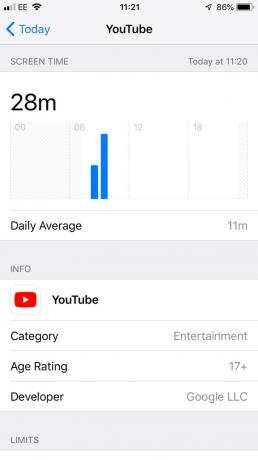
Како да користите време екрана да ограничите одређене типове апликација
Све је то врло добро и добро знајући да сте изгубили неколико сати свог живота на ИоуТубе-у, али шта заправо можете да урадите са тим информацијама? Па, ако приметите да проводите превише времена на друштвеним медијима, играма или било којој другој врсти апликације, онда можете да користите Сцреен Тиме да поставите дневно временско ограничење за одређене категорије апликација.
Једноставно је поставити ограничења апликације.
Корак 1: Започните тако што ћете се упутити у апликацију Време екрана на Подешавања > Време екрана.
Корак 2: Затим изаберите Ограничења апликације, и онда Додајте ограничење.

Корак 3: Са листе доступних категорија изаберите ону за коју желите да поставите ограничење и притисните Следећи.
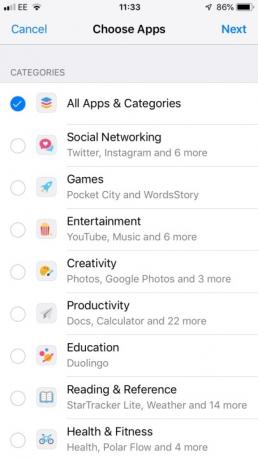
4. корак: Подесите тајмер и изаберите Додати.
Ваш тајмер се сада појављује на Ограничења апликације листу, а време екрана ће вас обавестити кад год се приближите свом дневном ограничењу за ту категорију. Када ударите у зид, Сцреен Тиме ће вас обавестити обавештењем преко целог екрана. Ево где долази снага воље, јер можете изабрати да занемарите ограничење за данас или да себи дате продужетак од 15 минута. Као Андроид дигитално благостање, Аппле-ово време екрана вам омогућава да поставите дневна ограничења за одређене апликације и читаве категорије апликација.
Како да користите Неактивност и Увек дозволи
Уместо да примењујете строго ограничење на коришћење апликације, можете да користите опцију Времена екрана за време прекида рада да бисте поставили потпуну забрану за већину апликација током одређеног временског периода.
Корак 1: Опет, ваш први корак је да се упутите ка Подешавања > Време екрана.
Корак 2: Затим изаберите Застоји, и пребаците прекидач да бисте га укључили.

Корак 3: Подесите време почетка и завршетка – било да је то време за спавање или одређено време „без телефона“.
Док је време мировања активно, моћи ћете да користите само мали број основних апликација на свом телефону. Телефонски позиви ће бити дозвољени, али ћете морати ручно да означите апликације као увек дозвољено да им приступите.

4. корак: Изаберите увек дозвољено у главном менију Сцреен Тиме.
5. корак: Пронађите апликацију(е) којој желите да приступите током неактивности и изаберите зелену икону „+“ да бисте је додали на листу изузетака.

Корак 6: Да бисте уклонили дозвољену апликацију, изаберите црвено „-“, а затим потврдите помоћу Уклони дугме.
Креирање и управљање дечјим налогом помоћу Сцреен Тиме-а
Постоји гомила одличне апликације за родитељску контролу вани, али Сцреен Тиме је добар начин да држите на оку колико ваше дете користи свој иОС уређај, за шта га користи и закључава неовлашћене куповине или на неки други начин.
Корак 1: Идите на Време екрана, а затим удари Време екрана за породицу.
Корак 2: Затим ћете морати да се пријавите на постојећи Аппле ИД вашег детета или да креирате нови.
Корак 3: Након што то урадите, изаберите име свог детета у менију Време екрана. Омогућите време екрана за налог вашег детета.

4. корак: Одавде ћете моћи да користите Време екрана да видите исте статистике које можете да видите на свом налогу, укључујући апликације које се користе и колико дуго. Можете подесити ограничења времена застоја или дневна ограничења. Али уместо да само игнорише захтев, дете ће моћи да затражи више времена тек када се достигне дневни лимит. Тај захтев ће тада стићи на телефон родитеља као обавештење.
5. корак: Једна од најзанимљивијих контрола у Сцреен Тиме се налази у Ограничења садржаја и приватности. Иако постоји превише опција за стварно навођење, укратко, ово вам даје контролу над тим да ли је вашем детету дозвољено да купује са иТунес-а или Апп Сторе, без обзира да ли могу да приступе експлицитној музици, видео снимцима или подкастовима и да блокирају филмове, књиге или ТВ емисије изнад одређене оцене. Чак вам омогућава да искључите игре за више играча или експлицитне веб резултате. Ово свакако вреди размотрити ако сте родитељ који је забринут за интернет.
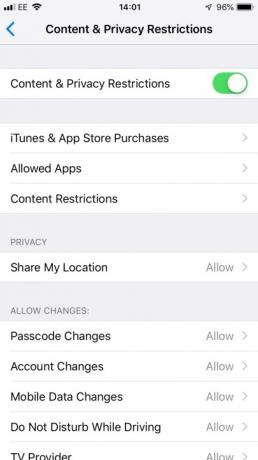
Препоруке уредника
- иПадОС 17 је управо учинио моју омиљену иПад функцију још бољом
- Бићу бесан ако иПхоне 15 Про не добије ову функцију
- Како да се решите туђег Аппле ИД-а на вашем иПхоне-у
- Аппле-ов најновији иПхоне СЕ данас може бити ваш за 149 долара
- Инсталација виталног безбедносног ажурирања за Аппле уређаје траје само неколико минута




